Sebagai pakar TI, saya dapat memberi tahu Anda bahwa Windows tidak mengenali atau mendeteksi perangkat Android. Ini karena Android adalah sistem operasi yang sama sekali berbeda dari Windows. Windows dirancang untuk bekerja dengan perangkat yang menggunakan sistem operasi Windows, dan perangkat Android menggunakan sistem operasi Android. Ada beberapa cara untuk mengatasi masalah ini. Salah satu caranya adalah dengan menggunakan aplikasi pihak ketiga yang memungkinkan Anda menghubungkan perangkat Android ke komputer Windows. Cara lain adalah dengan menggunakan mesin virtual yang memungkinkan Anda menjalankan sistem operasi Android di komputer Windows Anda. salah satu dari metode ini, Anda akan dapat menggunakan perangkat Android Anda dengan komputer Windows Anda.
Mungkin ada beberapa alasan bagi Anda untuk menghubungkan perangkat Android ke komputer Windows Anda. Ini bisa untuk mentransfer file media atau bahkan berbagi layar di antara mereka. Umum untuk proses ini adalah bahwa Anda mungkin mengalami saat Windows tidak mengenali perangkat Anda, dan kamu lihat perangkat USB tidak dikenal kesalahan. Meskipun ada beberapa perbaikan untuk hal yang sama, apa yang mungkin berhasil untuk satu orang mungkin tidak berhasil untuk orang lain. Pada artikel ini, kami akan membahas semua langkah yang dapat Anda lakukan agar komputer mengenali ponsel Android Anda.

Windows tidak mengenali atau mendeteksi perangkat Android
Setiap proses atau solusi yang dibahas di sini sangat sederhana dan tidak mengharuskan Anda memiliki pengetahuan sebelumnya. Mari kita lihat empat kemungkinan perbaikan yang dapat Anda terapkan untuk mengatasi masalah ini:
nonaktifkan cache memori
- Periksa mode koneksi USB
- Aktifkan USB Debugging
- Ubah pengaturan konfigurasi USB
- Coba port USB lain atau kabel USB
1] Periksa mode koneksi USB
Paling sering, pengguna mengalami kesalahan ini karena perangkat Android mereka tidak mengaktifkan mode koneksi USB yang benar saat terhubung ke komputer. Ada beberapa mode, masing-masing melayani tujuan yang berbeda. Jadi, hal pertama yang harus Anda lakukan adalah memastikan bahwa mode koneksi yang sesuai untuk Anda diaktifkan.
- Nyalakan ponsel Anda dan geser ke bawah pada panel notifikasi untuk melihat ikon pengaturan dan semua notifikasi.
- Di bagian bawah daftar akan ada mode koneksi yang ada dan mengkliknya akan membawa Anda ke halaman pengaturan USB di mana Anda dapat melihat mode apa yang dapat Anda pilih.
- Pilih opsi Transfer File agar komputer Anda mendeteksi perangkat Android Anda untuk transfer file.
Setelah diaktifkan, Anda akan dapat melihat ponsel Anda di File Explorer di PC Windows Anda. Pengguna harus menyadari bahwa opsi yang disebutkan di langkah terakhir mungkin diberi label sedikit berbeda di ponsel mereka.
2] Aktifkan USB Debugging
Hal lain yang perlu Anda pastikan adalah USB Debugging diaktifkan di ponsel Anda. Mengaktifkannya diperlukan agar Windows mengenali telepon Anda.
- Buka pengaturan ponsel Anda > Opsi pengembang.
- Jika Anda tidak mengaktifkan opsi pengembang, Anda harus melakukannya dengan mengeklik About Phone > Software Information.
- Kemudian klik pada nomor build. opsi 7 kali untuk menambahkan opsi pengembang ke beranda pengaturan
- Kunjungi Opsi Pengembang dan gulir ke bawah untuk menemukan USB Debugging di bawah Debugging.
- Pilih ini dan kemudian klik 'OK' di 'Izinkan USB Debugging?' pilihan
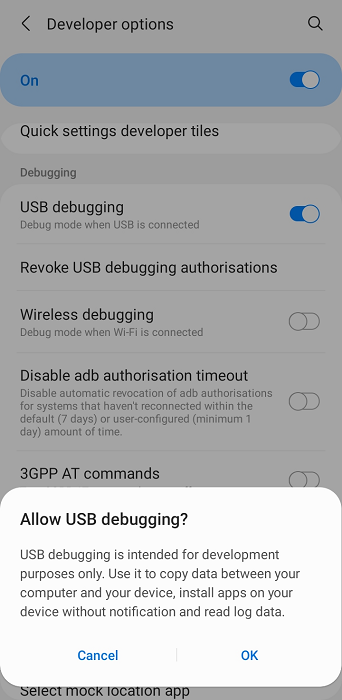
warna latar belakang cetak kata
Setelah Anda selesai melakukannya, lepaskan dan sambungkan kembali perangkat Android Anda untuk memeriksa apakah sekarang terdeteksi.
3] Ubah pengaturan konfigurasi USB
Hal berikutnya yang harus Anda coba adalah mengubah pengaturan konfigurasi USB ke Media Transfer Protocol jika belum diatur untuk melakukannya. Dalam hal ini, Windows menolak untuk mendeteksi perangkat Android yang terhubung dari luar. Inilah yang harus Anda lakukan:
- Buka Pengaturan Android
- Gulir ke bawah untuk menemukan opsi pengembang
- Di halaman Opsi Pengembang, temukan konfigurasi USB dan klik di atasnya.
- Pilih MTP (Protokol Transfer Media)
Jendela baru akan terbuka menanyakan apakah Anda ingin memindahkan file apa pun ke komputer Anda, yaitu setelah itu perangkat Android Anda akan terdeteksi.
0x80070426
Baca baca: Cara berbagi file antar komputer melalui LAN di Windows
4] Coba port USB atau kabel USB lain.
Jika tidak ada solusi di atas yang berhasil untuk Anda, masalahnya mungkin ada pada kabel USB atau port pada PC yang Anda coba sambungkan. Dalam hal ini, Anda dapat mencoba menyambungkannya ke port lain atau menggunakan kabel transfer file lain.
Mengapa transfer file Android tidak berfungsi untuk saya?
Pertanyaan lain, hampir mirip dengan yang dibahas di atas: mengapa sistem transfer file Android berhenti bekerja di Windows, dan mungkin ada beberapa alasan untuk ini, termasuk masalah perangkat keras atau perangkat lunak baik dengan perangkat android, atau dengan komputer Anda, atau dengan mungkin karena pengaturan USB tidak dikonfigurasi dengan benar.
Serupa: Komputer Windows tidak mengenali iPhone
Bagaimana cara mentransfer file dari Android ke laptop tanpa USB?
Anda mungkin merasa terganggu untuk membawa-bawa kabel data USB dari Android ke PC Windows seperti orang lain. Untungnya, ada beberapa cara untuk mentransfer file dari Android ke Windows tanpa USB. Yang paling umum adalah melalui Bluetooth, tetapi Anda juga dapat melakukannya melalui jaringan Wi-Fi biasa, aplikasi berbagi file pihak ketiga, atau aplikasi berbagi awan.
keamanan internet comodo gratis















